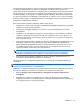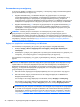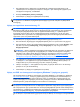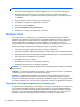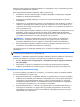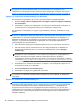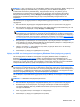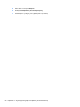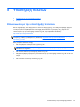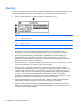Getting Started Laptop - Windows Vista and Windows 7
3. Εάν εμφανίζεται και το διαμέρισμα των Windows και το διαμέρισμα αποκατάστασης ΗΡ,
επανεκκινήστε τον υπολογιστή και πατήστε το πλήκτρο f8 πριν ολοκληρωθεί η φόρτωση του
λειτουργικού συστήματος των Windows.
4. Επιλέξτε Επιδιόρθωση κατά την εκκίνηση.
5. Ακολουθήστε τις οδηγίες που εμφανίζονται στην οθόνη.
ΣΗΜΕΙΩΣΗ Για περισσότερες πληροφορίες σχετικά με την ανάκτηση πληροφοριών με τη χρήση
των εργαλείων των Windows, πραγματοποιήστε αναζήτηση για αυτά τα θέματα στη Βοήθεια και
υποστήριξη.
Χρήση των εργαλείων αποκατάστασης f11
ΠΡΟΣΟΧΗ Η χρήση του f11 διαγράφει εντελώς τα περιεχόμενα του σκληρού δίσκου και τον
διαμορφώνει ξανά. Όλα τα αρχεία που έχετε δημιουργήσει και το λογισμικό που έχει εγκατασταθεί
στον υπολογιστή διαγράφονται οριστικά. Το εργαλείο αποκατάστασης f11 εγκαθιστά ξανά το
λειτουργικό σύστημα, καθώς και τα προγράμματα λογισμικού και οδήγησης της HP που είχαν
εγκατασταθεί από
το εργοστάσιο. Τα προγράμματα λογισμικού που δεν είχαν εγκατασταθεί από το
εργοστάσιο πρέπει να εγκατασταθούν ξανά.
Για να ανακτήσετε την αρχική εικόνα του σκληρού δίσκου χρησιμοποιώντας το f11:
1. Εάν είναι δυνατό, δημιουργήστε αντίγραφα ασφαλείας όλων των προσωπικών σας αρχείων.
2. Εάν είναι δυνατό, ελέγξτε εάν υπάρχει διαμέρισμα αποκατάστασης ΗΡ: επιλέξτε Έναρξη, κάντε
δεξί κλικ στην επιλογή Υπολογιστής, επιλέξτε Διαχείριση και, στη συνέχεια, επιλέξτε
Διαχείριση δίσκων.
ΣΗΜΕΙΩΣΗ Εάν δεν εμφανίζεται το διαμέρισμα αποκατάστασης HP, θα πρέπει να ανακτήσετε
το λειτουργικό σας σύστημα και τα προγράμματα με το DVD του λειτουργικού συστήματος
Windows 7 και το δίσκο Driver Recovery (Ανάκτηση προγραμμάτων οδήγησης) (παρέχονται
χωριστά). Για περισσότερες πληροφορίες, ανατρέξτε στην ενότητα
Χρήση του DVD του
λειτουργικού συστήματος Windows 7 (παρέχεται χωριστά) στη σελίδα 45.
3. Εάν εμφανίζεται το διαμέρισμα αποκατάστασης ΗΡ, επανεκκινήστε τον υπολογιστή και πατήστε
το πλήκτρο esc όταν εμφανιστεί το μήνυμα "Press ESC key for Startup Menu" (Πατήστε το
πλήκτρο ESC για το μενού εκκίνησης) στην κάτω πλευρά της οθόνης.
4. Πατήστε το πλήκτρο f11 όταν εμφανιστεί στην οθόνη το μήνυμα "Press <F11> for recovery"
(Πατήστε <F11> για αποκατάσταση).
5. Ακολουθήστε τις οδηγίες που εμφανίζονται στην οθόνη
.
Χρήση του DVD του λειτουργικού συστήματος Windows 7 (παρέχεται χωριστά)
Για να παραγγείλετε ένα DVD του λειτουργικού συστήματος Windows 7, επισκεφθείτε τη διεύθυνση
http://www.hp.com/support, επιλέξτε τη χώρα/περιοχή στην οποία βρίσκεστε και ακολουθήστε τις
οδηγίες που εμφανίζονται στην οθόνη. Μπορείτε επίσης να παραγγείλετε το DVD καλώντας την
τεχνική υποστήριξη. Για πληροφορίες επικοινωνίας, ανατρέξτε στο έντυπο Worldwide Telephone
Numbers (Διεθνείς τηλεφωνικοί αριθμοί) που συνοδεύει τον υπολογιστή.
ΠΡΟΣΟΧΗ Η χρήση του DVD του λειτουργικού συστήματος Windows 7 διαγράφει εντελώς τα
περιεχόμενα του σκληρού δίσκου και τον διαμορφώνει ξανά. Όλα τα αρχεία που έχετε δημιουργήσει
και το λογισμικό που έχει εγκατασταθεί στον υπολογιστή διαγράφονται οριστικά. Όταν ολοκληρωθεί η
νέα διαμόρφωση, η διαδικασία αποκατάστασης σάς βοηθά να επαναφέρετε το λειτουργικό σύστημα,
καθώς και προγράμματα οδήγησης
, λογισμικό και βοηθητικά προγράμματα.
Για να εκκινήσετε την αποκατάσταση χρησιμοποιώντας ένα DVD με το λειτουργικό σύστημα Windows
7:
Windows 7 45